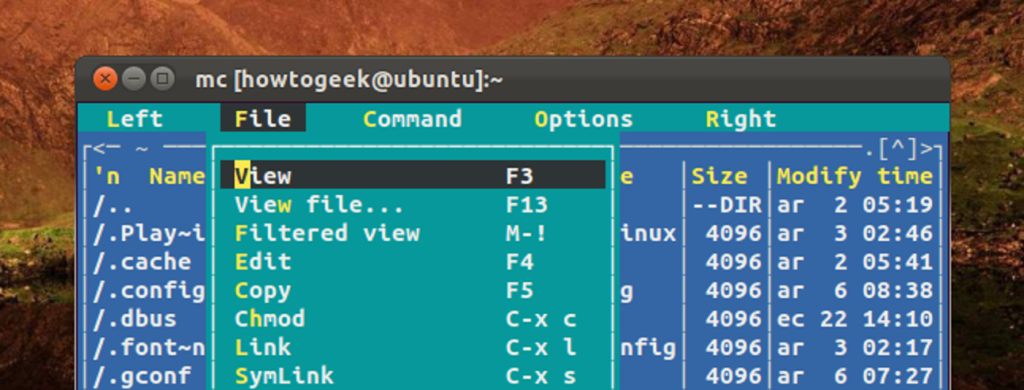
Aby korzystać z terminala Linux jak profesjonalista, musisz znać podstawy zarządzania plikami i nawigowania po katalogach. Zgodnie z filozofią Uniksa, każde polecenie robi jedną rzecz i robi to dobrze.
Midnight Commander, w pełni funkcjonalny menedżer plików dla terminala Linux, działa jako potężny interfejs do wszystkich tych poleceń.
ls – Lista plików
ten ls polecenie wyświetla listę plików w katalogu. Domyślnie ls wyświetla listę plików w bieżącym katalogu.
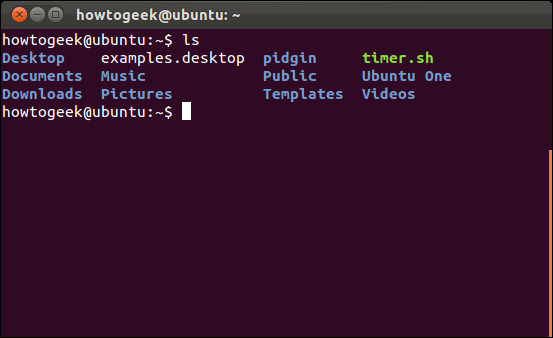
Możesz także wyświetlić listę plików rekursywnie — to znaczy wyświetlić wszystkie pliki w katalogach w bieżącym katalogu — za pomocą ls -R.
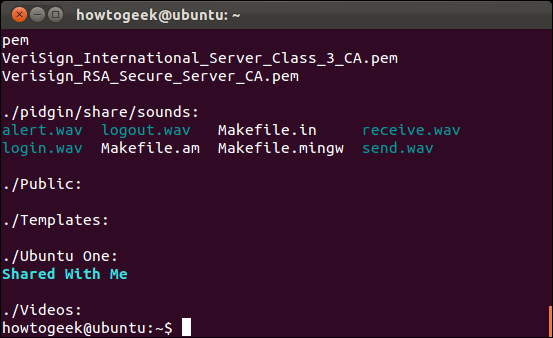
ls może również wyświetlać pliki w innym katalogu, jeśli określisz katalog. Na przykład, ls / home wyświetli listę wszystkich plików w katalogu /home.
cd – Zmień katalog
ten płyta CD polecenie przechodzi do innego katalogu. Na przykład, cd Pulpit przeniesie Cię do katalogu na pulpicie, jeśli zaczynasz od katalogu domowego.
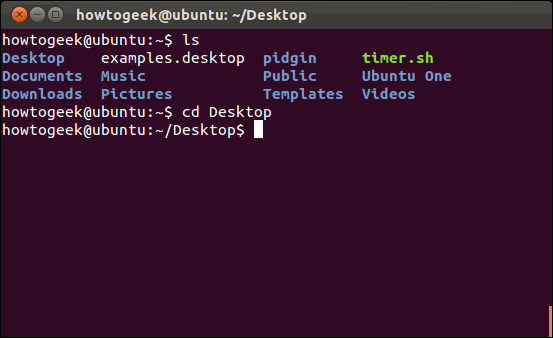
Możesz także podać pełną ścieżkę do katalogu, na przykład cd /usr/share aby przejść do katalogu /usr/share w systemie plików.
płyta CD .. zabierze cię do katalogu.
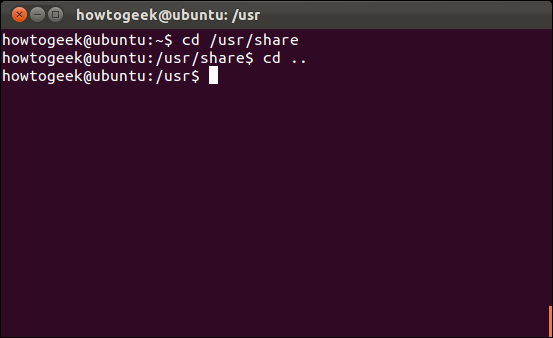
rm – Usuń pliki
ten rm polecenie usuwa pliki. Bądź ostrożny z tym poleceniem — rm nie prosi o potwierdzenie.
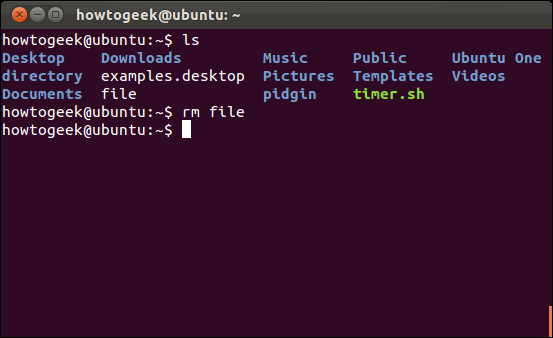
Na przykład, plik rm usunie plik o nazwie „plik” w bieżącym katalogu. Podobnie jak w przypadku innych poleceń, możesz również określić pełną ścieżkę do pliku: rm /ścieżka/do/pliku usunie plik w /ścieżka/do/pliku w twoim systemie plików.
rmdir – Usuń katalogi
ten rmdir polecenie usuwa pusty katalog. katalog rmdir usunie katalog o nazwie „katalog” w bieżącym katalogu.
Jeśli katalog nie jest pusty, możesz użyć rekurencyjnego polecenia rm, aby usunąć katalog i wszystkie znajdujące się w nim pliki. rm -r katalog usunie katalog o nazwie „katalog” i wszystkie znajdujące się w nim pliki. Jest to niebezpieczne polecenie, które może łatwo usunąć wiele ważnych plików, więc zachowaj ostrożność podczas korzystania z niego. Nie poprosi o potwierdzenie.
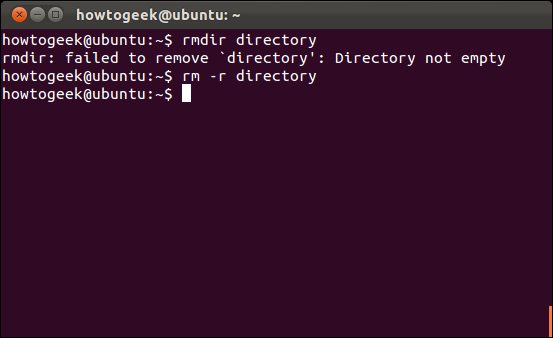
mv – Przenieś pliki
ten mv polecenie przenosi plik do nowej lokalizacji. Jest to również polecenie, którego będziesz używać do zmiany nazw plików. Na przykład, mv plik nowy plik wziąłby plik o nazwie „plik” w bieżącym katalogu i przeniósł go do pliku o nazwie „nowy plik” w bieżącym katalogu — innymi słowy, zmieniając jego nazwę.
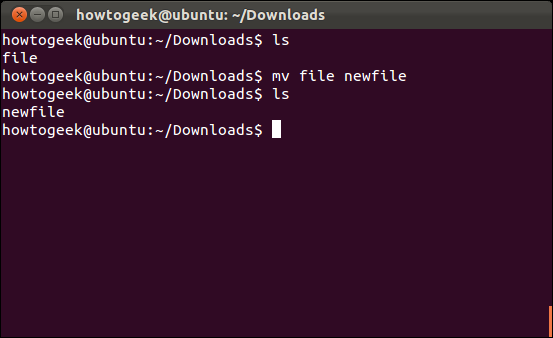
Podobnie jak w przypadku innych poleceń, możesz dołączyć pełne ścieżki do przenoszenia plików do lub z innych katalogów. Na przykład następujące polecenie pobierze plik o nazwie „plik” w bieżącym katalogu i umieści go w folderze / home / howtogeek:
plik mv / home / howtogeek
cp – Kopiuj pliki
ten cp polecenie działa tak samo jak polecenie mv, z wyjątkiem tego, że kopiuje oryginalne pliki zamiast je przenosić.
Możesz także wykonać kopię rekurencyjną za pomocą cp -r. To kopiuje katalog i wszystkie znajdujące się w nim pliki do nowej lokalizacji. Na przykład następujące polecenie umieszcza kopię katalogu / home / howtogeek / Downloads w katalogu / home / chris:
cp -r /home/howtogeek/Pobieranie /home/chris
mkdir – Twórz katalogi
Komenda mkdir tworzy nowy katalog. Przykład mkdir utworzy katalog o nazwie „przykład” w bieżącym katalogu.
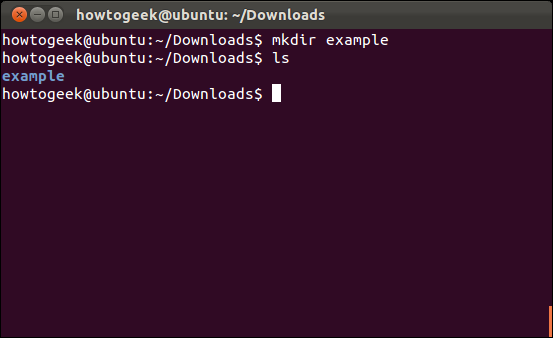
ln – Utwórz linki
Polecenie ln tworzy łącza. Najczęściej używanym rodzajem dowiązania jest prawdopodobnie dowiązanie symboliczne, które można utworzyć za pomocą ln-s.
Na przykład następujące polecenie tworzy łącze do naszego folderu Pobrane na naszym Pulpicie:
ln -s /home/howtogeek/Downloads /home/howtogeek/Desktop
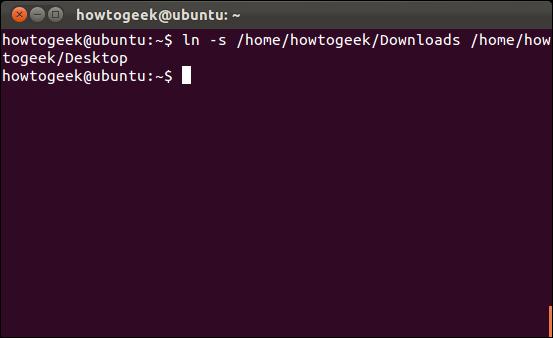
Sprawdź nasz artykuł na temat dowiązań symbolicznych, aby uzyskać więcej informacji.
chmod – Zmień uprawnienia
chmod zmienia uprawnienia pliku. Na przykład, chmod +x skrypt.sh doda uprawnienia do wykonywania do pliku o nazwie script.sh w bieżącym folderze. chmod -x skrypt.sh usunie uprawnienia do wykonywania z tego pliku.
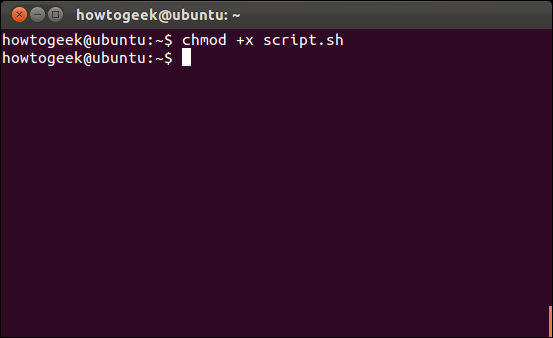
Uprawnienia do plików w systemie Linux mogą być nieco skomplikowane. Zapoznaj się z naszym przewodnikiem po uprawnieniach do plików w systemie Linux, aby uzyskać więcej szczegółowych informacji.
dotknij – Utwórz puste pliki
ten dotykać polecenie tworzy pusty plik. Na przykład, przykład dotykowy tworzy pusty plik o nazwie „przykład” w bieżącym katalogu.
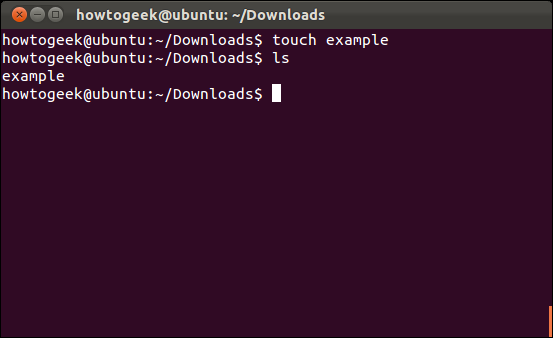
mc – pełny menedżer plików
Midnight Commander to jeden z wielu w pełni funkcjonalnych menedżerów plików, z których można korzystać z poziomu terminala Linux. Nie jest instalowany domyślnie w większości dystrybucji; oto polecenie, które musisz zainstalować na Ubuntu:
sudo apt-get zainstaluj mc
Po zainstalowaniu wystarczy uruchomić mc polecenie, aby go uruchomić.
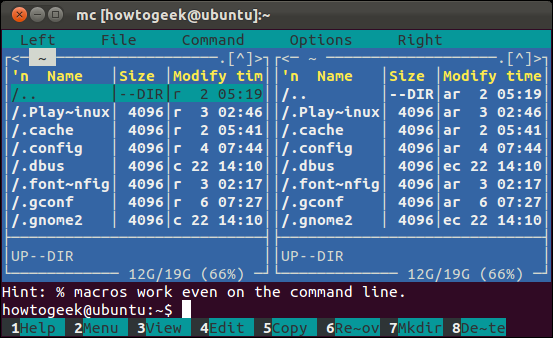
Użyj klawiszy strzałek, aby wybrać pliki i klawisza Tab, aby przełączać się między panelami. Naciśnij Alt-1, aby wyświetlić ekran pomocy lub Alt-2, aby wyświetlić menu.
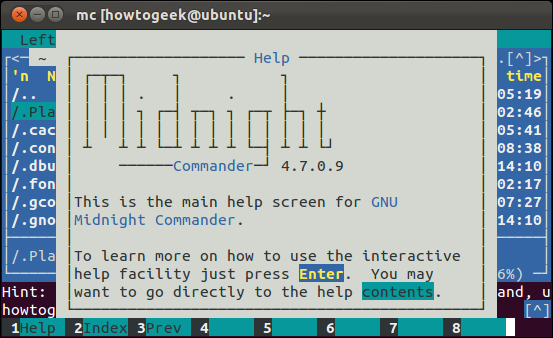
Możesz także używać myszy w Midnight Commanderze, jeśli twoje środowisko terminalowe obsługuje mysz.
Pamiętaj, że będziesz musiał uruchomić te polecenia z uprawnieniami roota, jeśli modyfikujesz katalog systemowy. W Ubuntu dodajsudo na początku poleceń, które chcesz uruchomić z uprawnieniami roota.